📖 학습 목표
- 에셋 스토어에 있는 무료 에셋을 유니티 프로젝트에 추가하는 방법을 다룹니다.
📒 과정
1. 에셋 스토어 열기
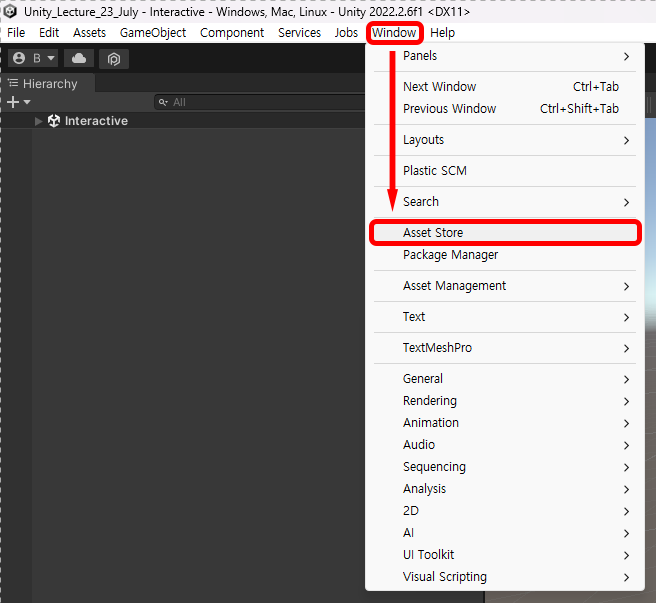
- 상단 메뉴 바 중 Window를 선택합니다.
- Asset Store을 누릅니다.
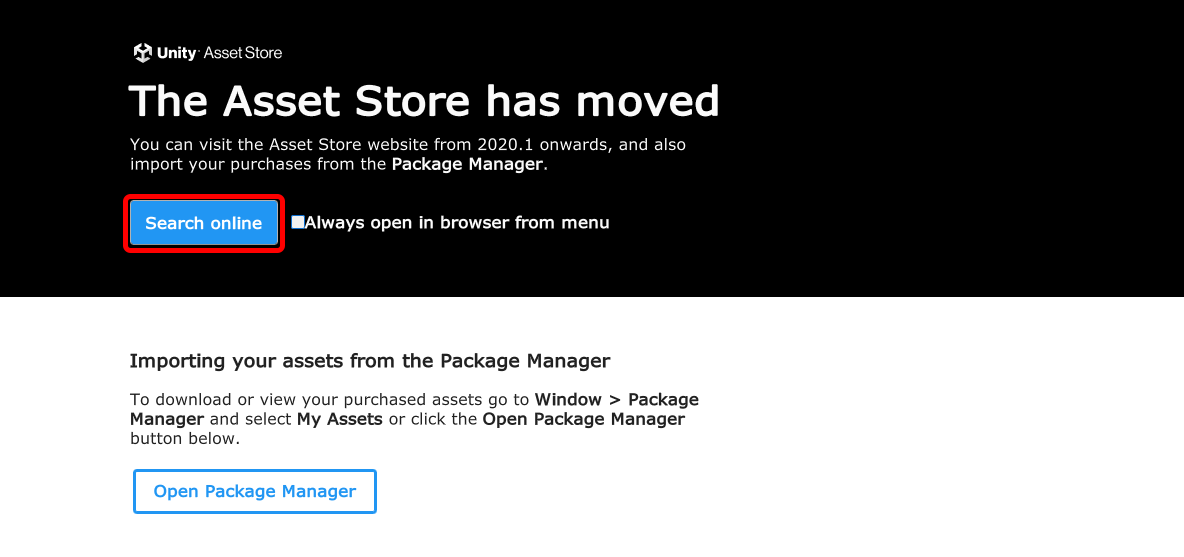
- 만약 위와 같이 화면이 나온다면, Search online을 클릭합니다.
2. 에셋 탐색
- 프로젝트에 사용할 에셋을 탐색합니다.
- 현재 강의에 필요한 3D > Props로 탐색합니다.
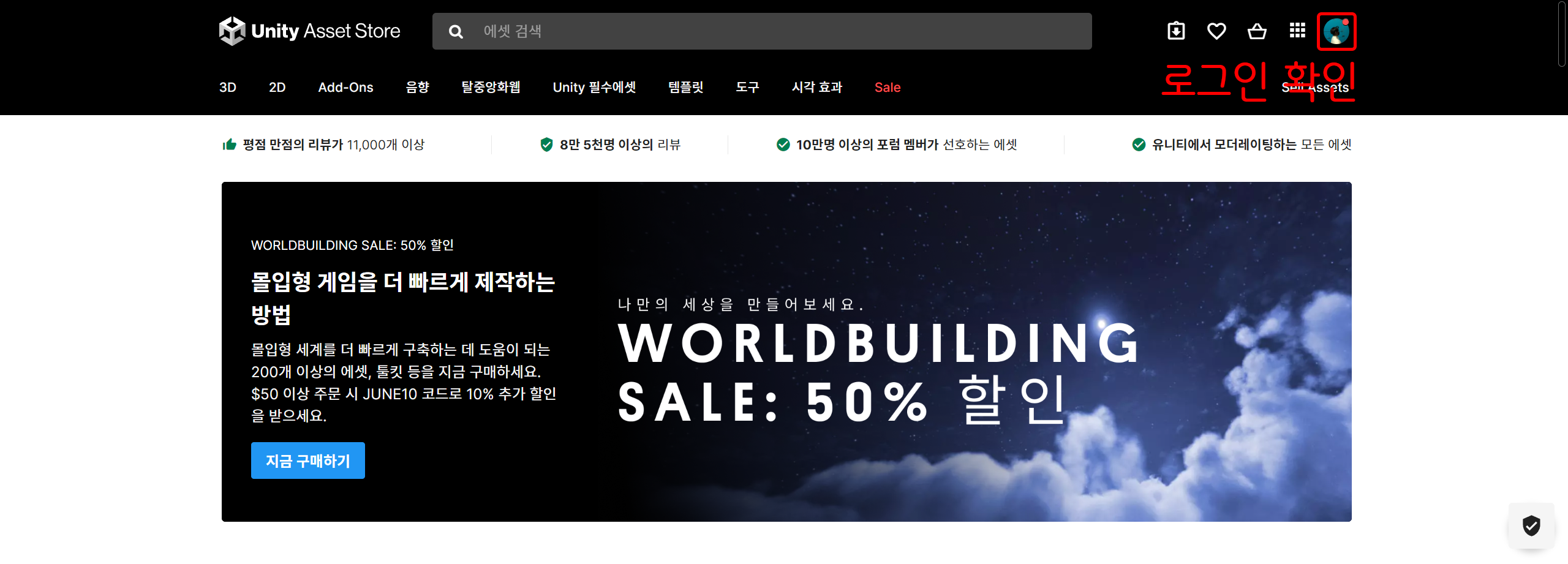
- 우측 상단에 자동으로 로그인이 되는지 확인합니다.
- 만약, 기다려도 로그인이 되지 않는다면 유니티 허브에 사용한 아이디로 로그인합니다.
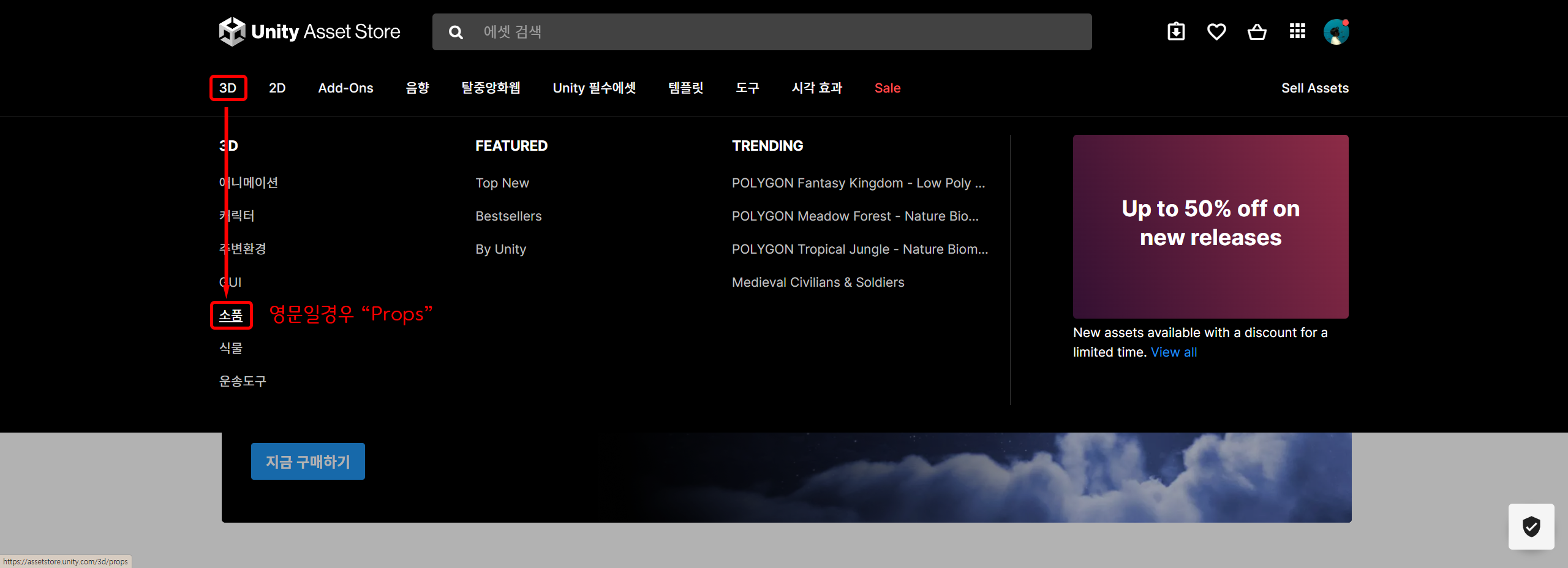
- 상단 탭 중 3D 영역에서 소품 영역으로 이동합니다.
- 만약 영어로 나타난다면 Props로 이동합니다.
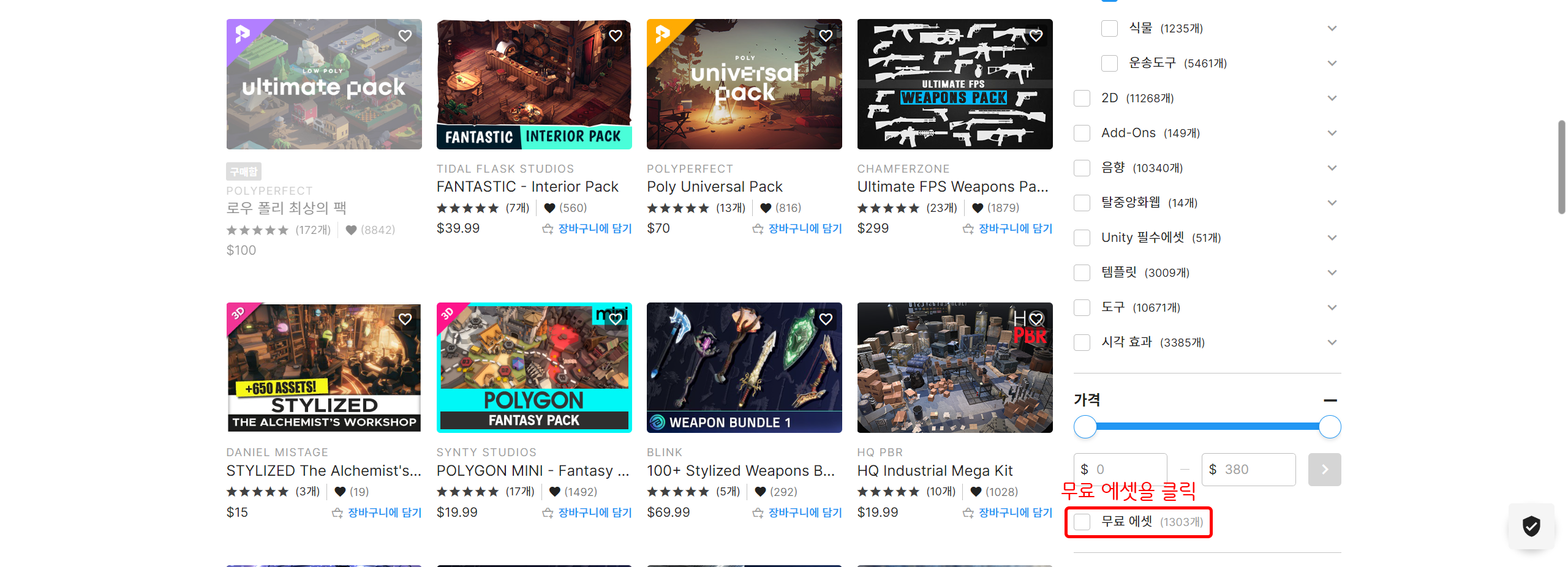
- 화면을 조금 내려 가격 항목에서 무료 에셋 토글을 활성화합니다.
3. 에셋 구매
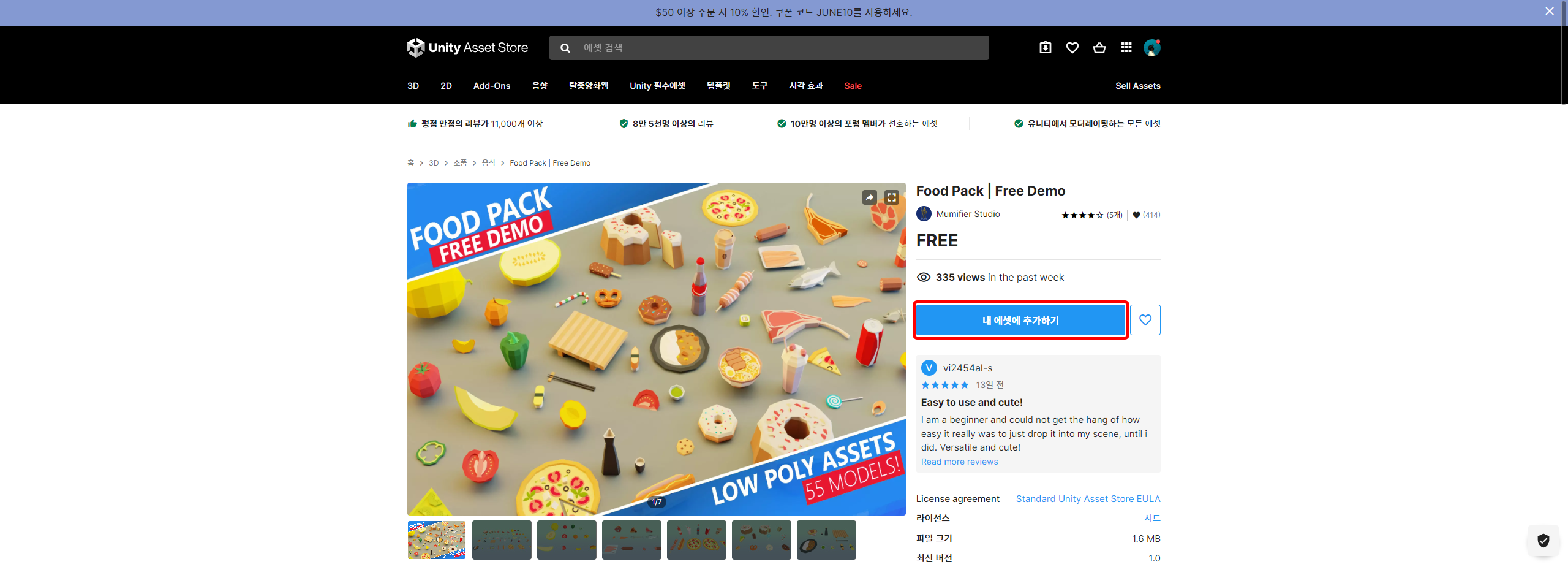
- 에셋을 찾으면, 내 에셋에 추가하기 버튼을 클릭합니다.
- 본 글에서 선택한 에셋은 [여기]에 있습니다.
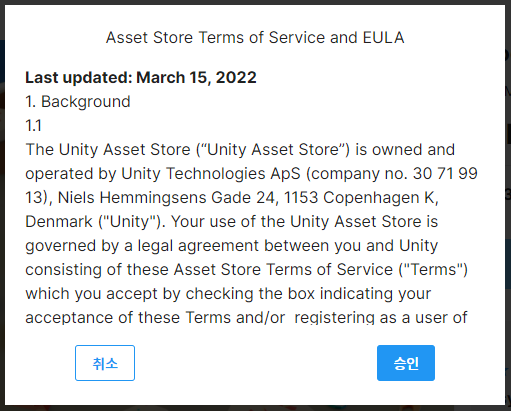
- EULA 동의를 승인합니다.

- 상단 탭에 "내 에셋에 추가되었습니다"라는 탭이 나타난 경우 "Unity에서 열기"를 클릭합니다.
- 또는 페이지를 새로고침합니다.
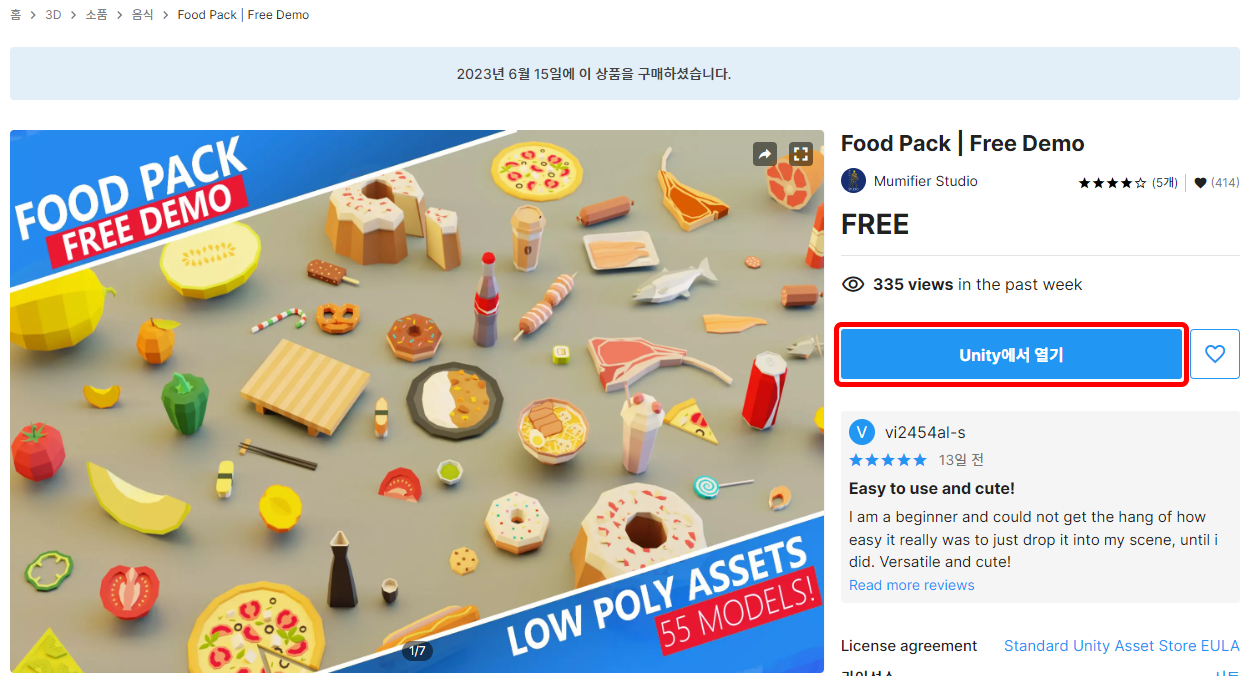
- 페이지가 새로고침되면 Unity에서 열기를 클릭합니다.
4. 에디터에 추가
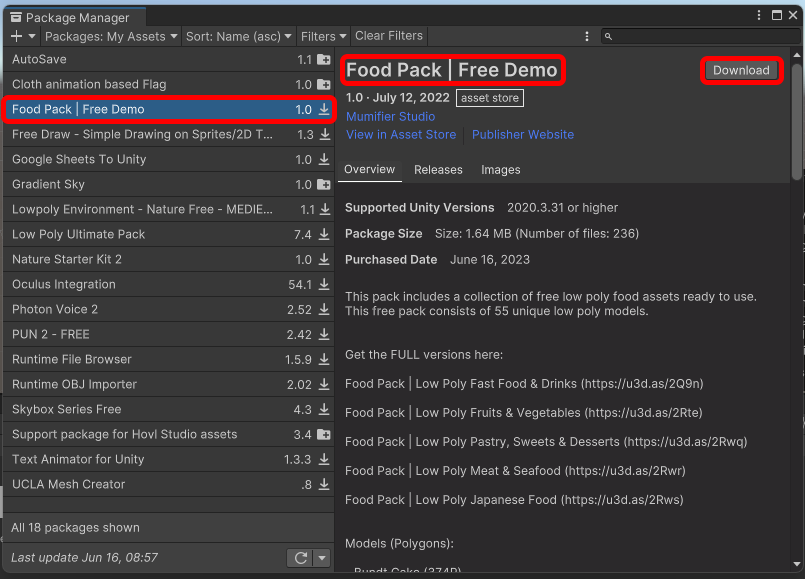
- [3. 에셋 구매]에서 Unity에서 열기를 클릭하면 에디터에서 이 창이 열립니다.
- 만약 이 창이 자동으로 열리지 않는 경우 아래 과정을 따라오세요.
더보기
![]()
![]()

1. Windows > Package Manager을 클릭합니다.
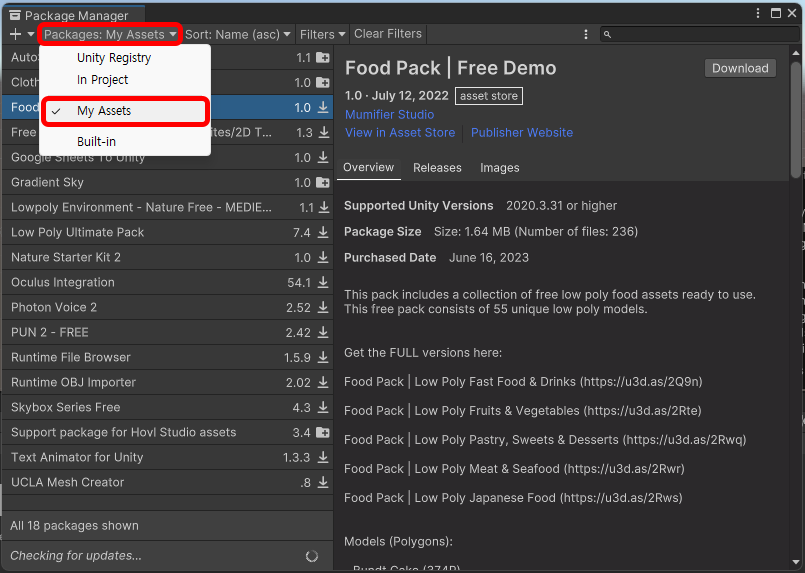
2. 좌측 상단 Packages 탭을 클릭하여 My Assets를 클릭합니다.
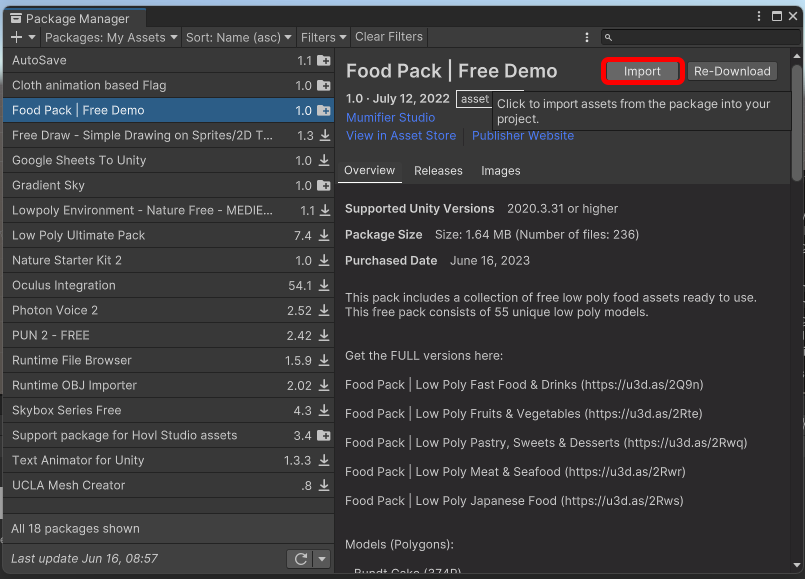
- Import를 눌러 에셋을 패키지에 추가합니다.
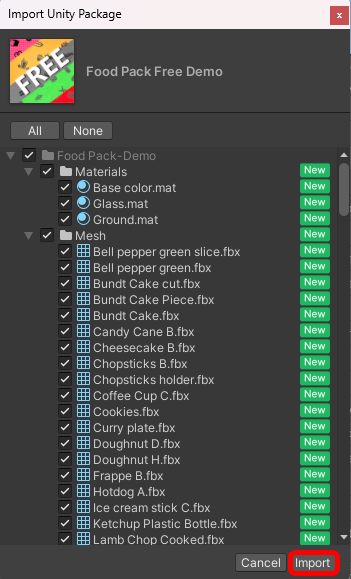
- 우측 하단의 Import를 클릭하여 패키지에 포함을 완료합니다.

- 프로젝트 폴더 내에 새로운 폴더가 생긴것을 볼 수 있습니다.
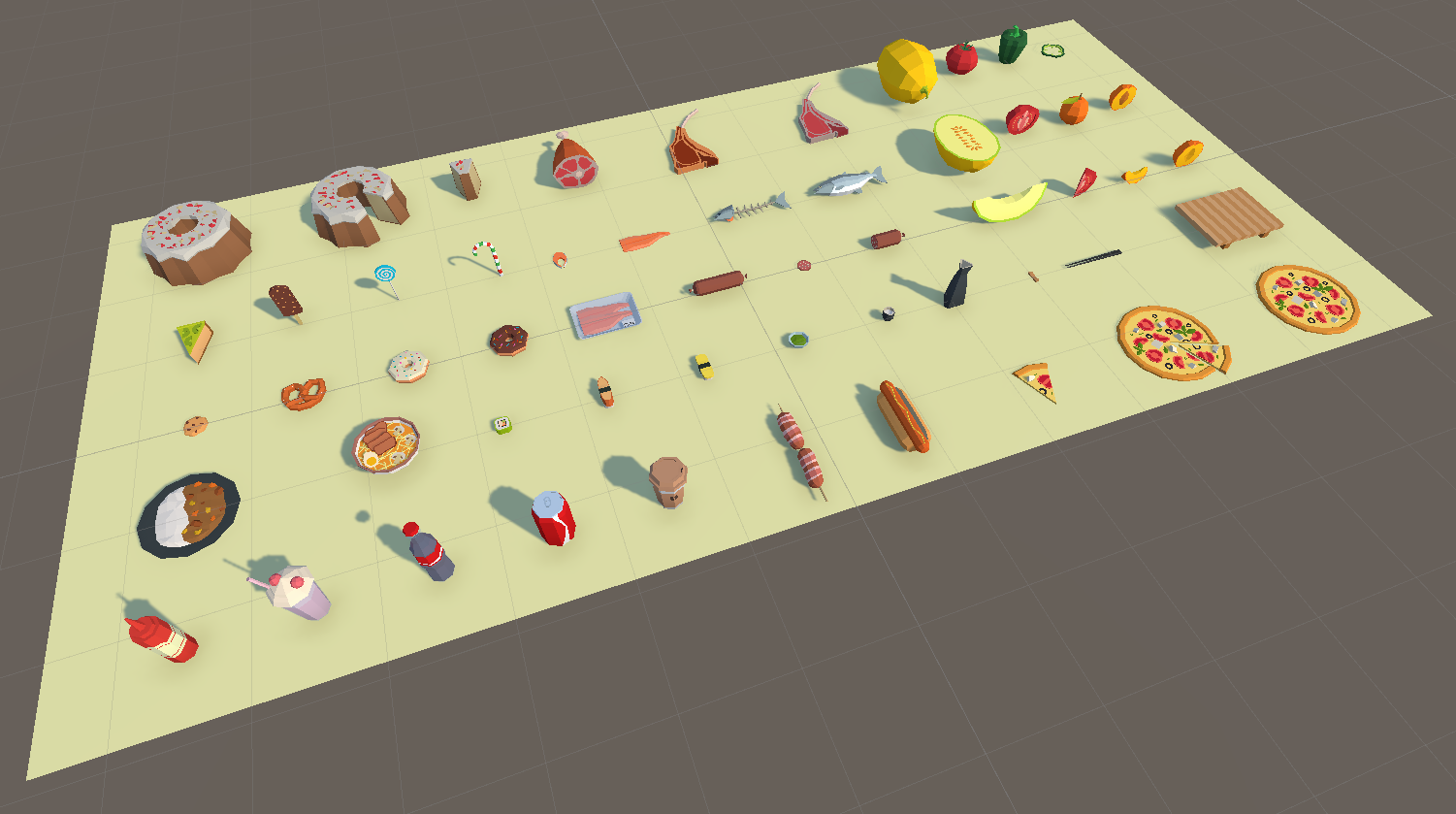
📋 학습 완료
- 에셋 스토어가 무엇인지 학습하였습니다.
- 에셋 스토어에서 에셋을 선택한 후 구매하는 방법을 배웠습니다.
- 에셋 스토어에 있는 에셋을 유니티 프로젝트에 추가하는 방법을 다뤘습니다.
'unity etc. > lecture' 카테고리의 다른 글
| [유니티] 광원(Light) (0) | 2023.06.19 |
|---|---|
| [유니티] 물리엔진 - Collider, Rigidbody (3) | 2023.06.19 |
| [유니티] 프리팹(Prefab) (0) | 2023.06.19 |
| [유니티] 터레인(Terrain) (0) | 2023.06.19 |
| [유니티] 오디오(Audio) (0) | 2023.06.19 |
📖 학습 목표
- 에셋 스토어에 있는 무료 에셋을 유니티 프로젝트에 추가하는 방법을 다룹니다.
📒 과정
1. 에셋 스토어 열기
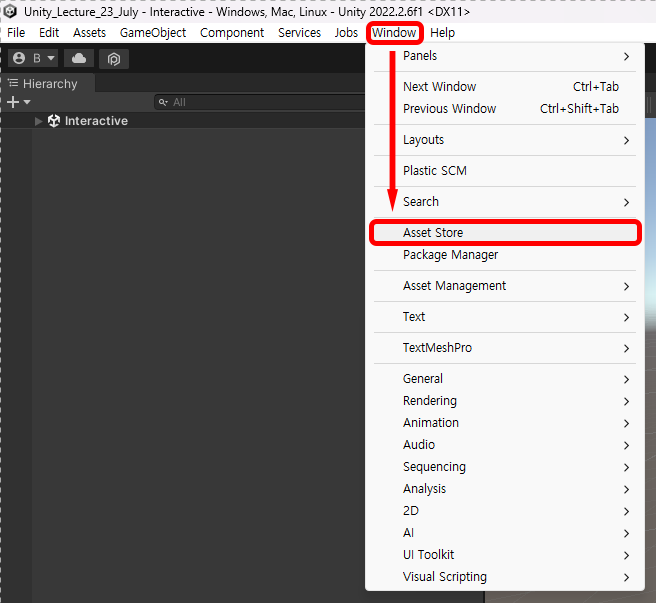
- 상단 메뉴 바 중 Window를 선택합니다.
- Asset Store을 누릅니다.
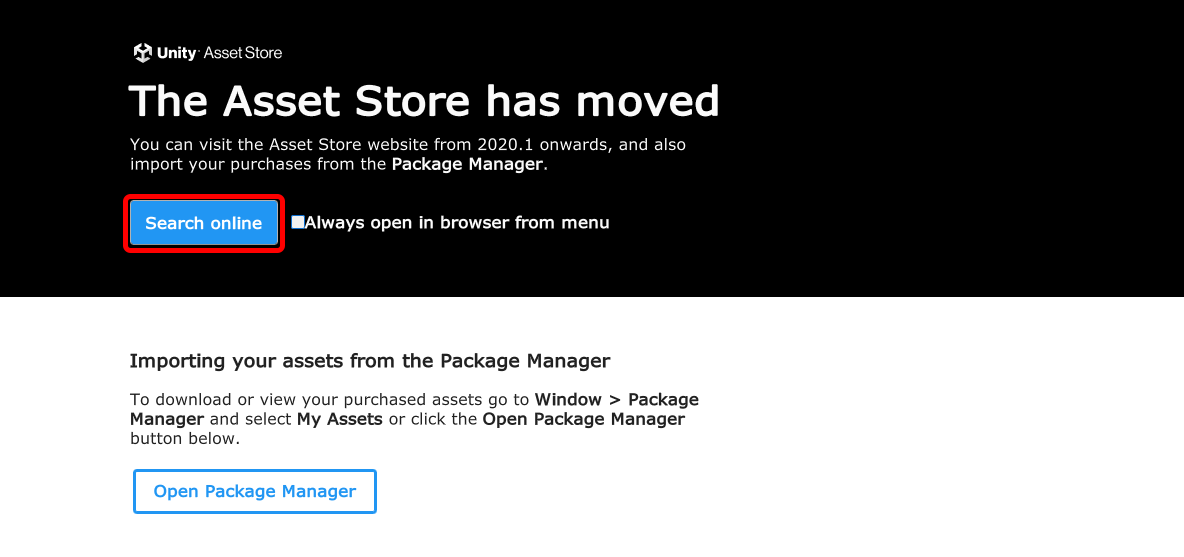
- 만약 위와 같이 화면이 나온다면, Search online을 클릭합니다.
2. 에셋 탐색
- 프로젝트에 사용할 에셋을 탐색합니다.
- 현재 강의에 필요한 3D > Props로 탐색합니다.
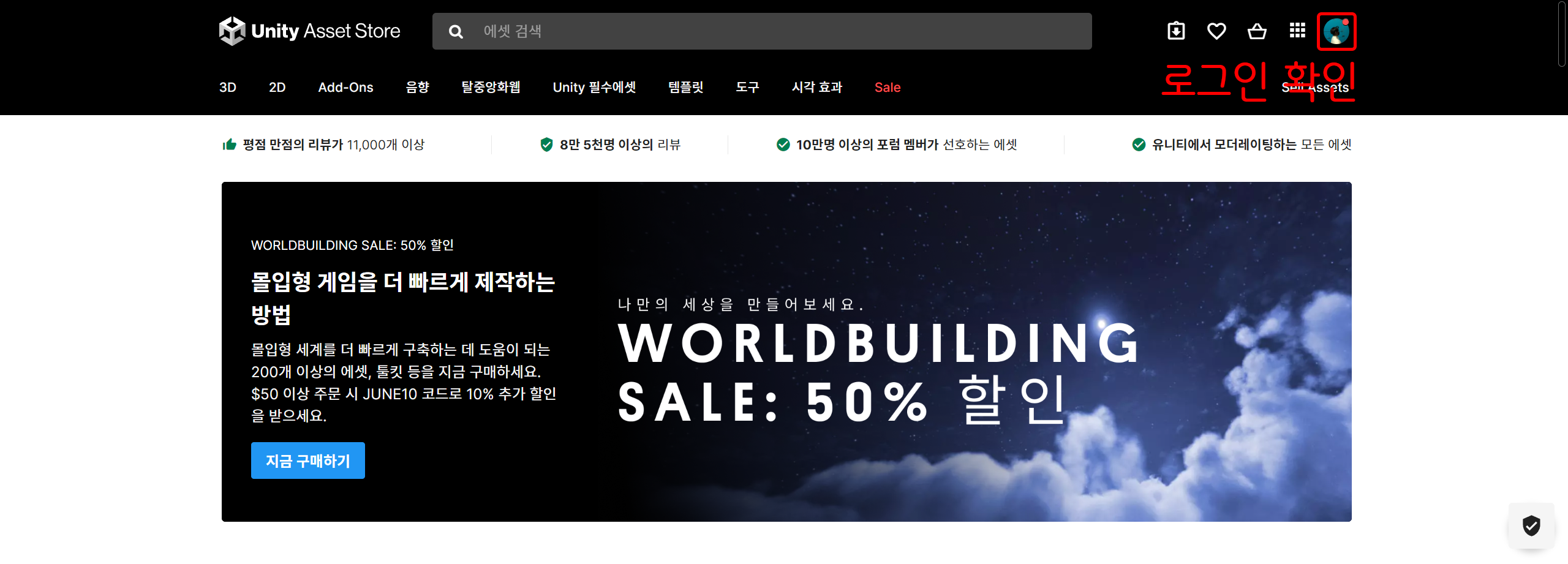
- 우측 상단에 자동으로 로그인이 되는지 확인합니다.
- 만약, 기다려도 로그인이 되지 않는다면 유니티 허브에 사용한 아이디로 로그인합니다.
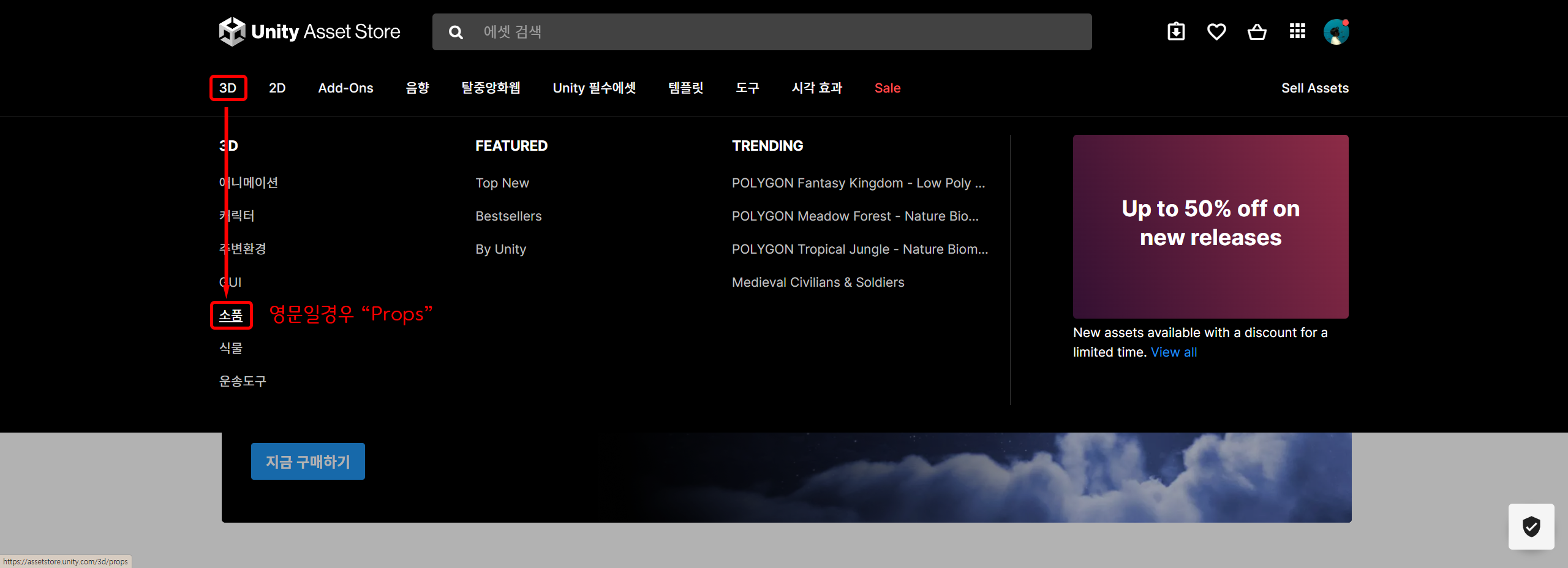
- 상단 탭 중 3D 영역에서 소품 영역으로 이동합니다.
- 만약 영어로 나타난다면 Props로 이동합니다.
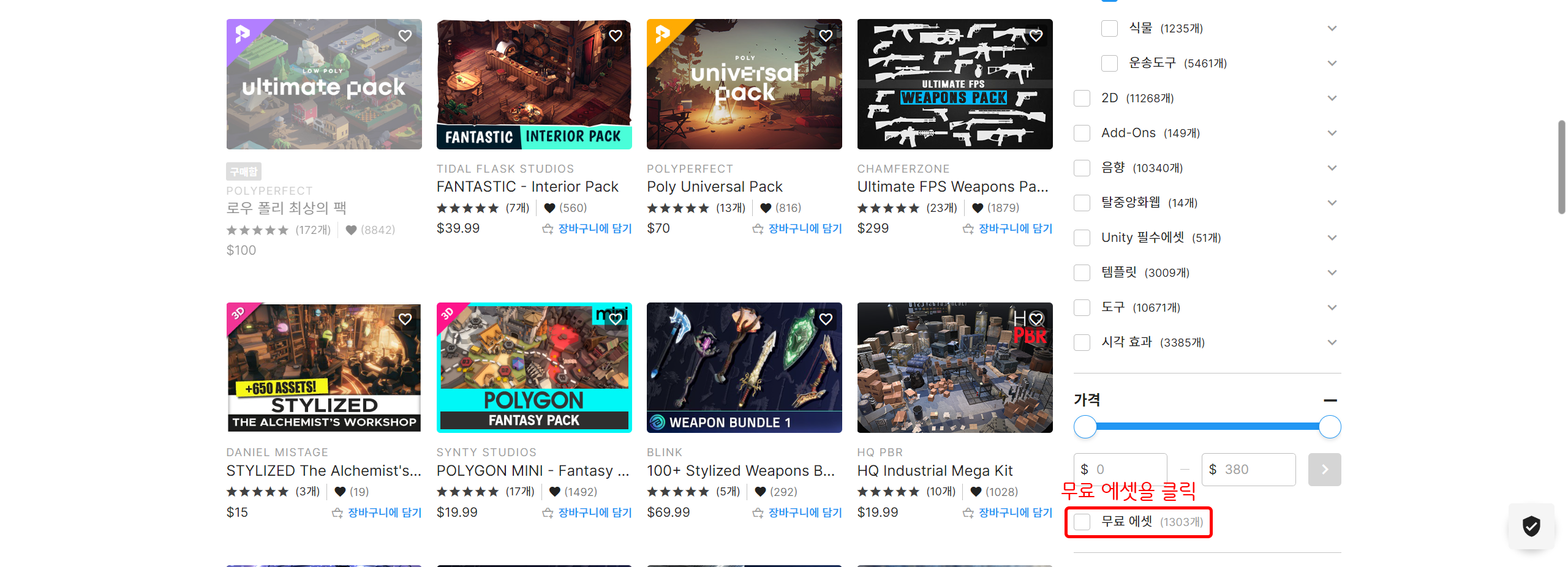
- 화면을 조금 내려 가격 항목에서 무료 에셋 토글을 활성화합니다.
3. 에셋 구매
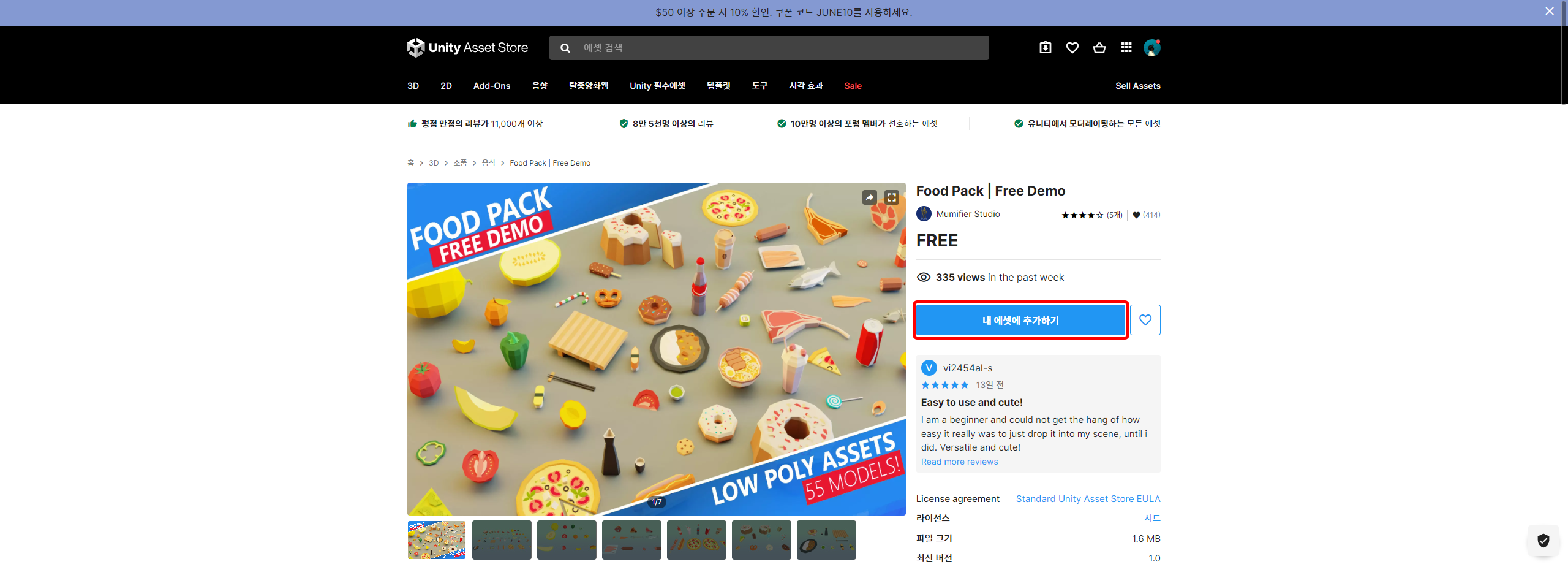
- 에셋을 찾으면, 내 에셋에 추가하기 버튼을 클릭합니다.
- 본 글에서 선택한 에셋은 [여기]에 있습니다.
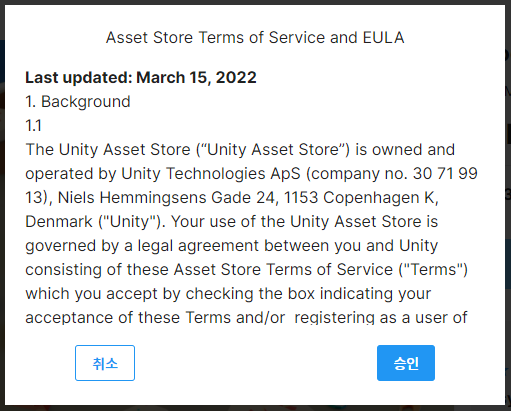
- EULA 동의를 승인합니다.

- 상단 탭에 "내 에셋에 추가되었습니다"라는 탭이 나타난 경우 "Unity에서 열기"를 클릭합니다.
- 또는 페이지를 새로고침합니다.
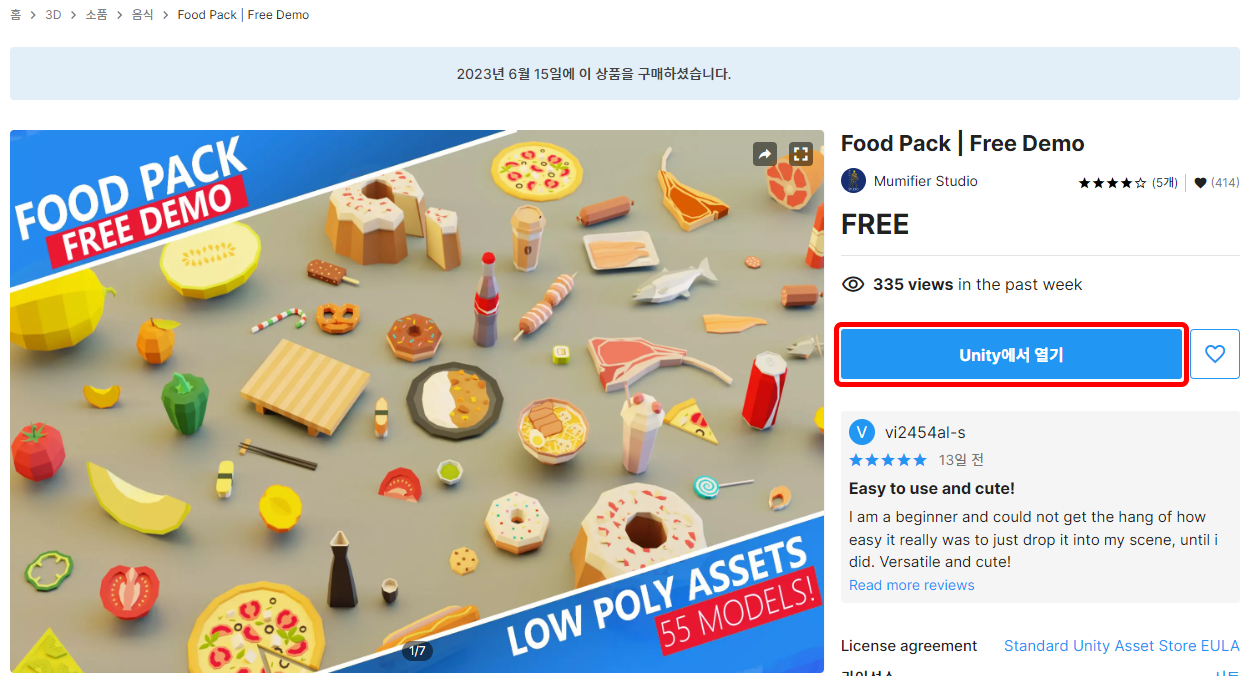
- 페이지가 새로고침되면 Unity에서 열기를 클릭합니다.
4. 에디터에 추가
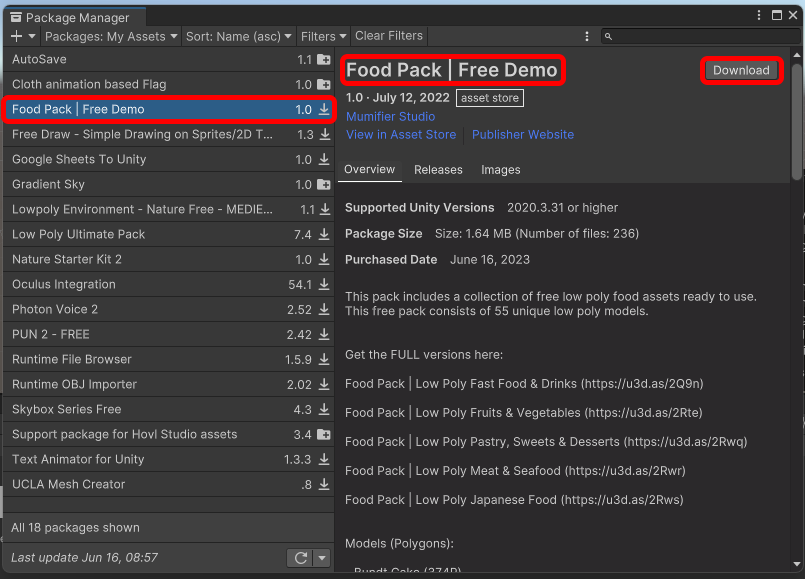
- [3. 에셋 구매]에서 Unity에서 열기를 클릭하면 에디터에서 이 창이 열립니다.
- 만약 이 창이 자동으로 열리지 않는 경우 아래 과정을 따라오세요.
창이 자동으로 열리지 않는 경우
![]()
![]()

1. Windows > Package Manager을 클릭합니다.
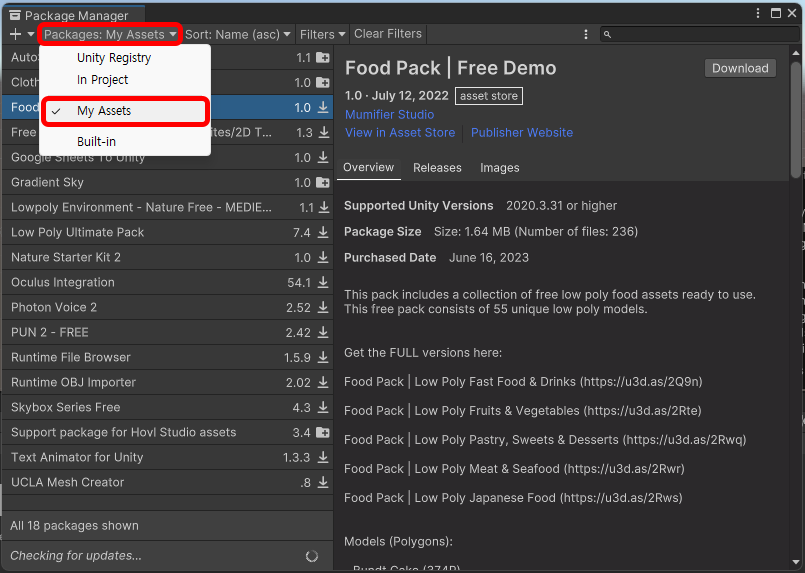
2. 좌측 상단 Packages 탭을 클릭하여 My Assets를 클릭합니다.
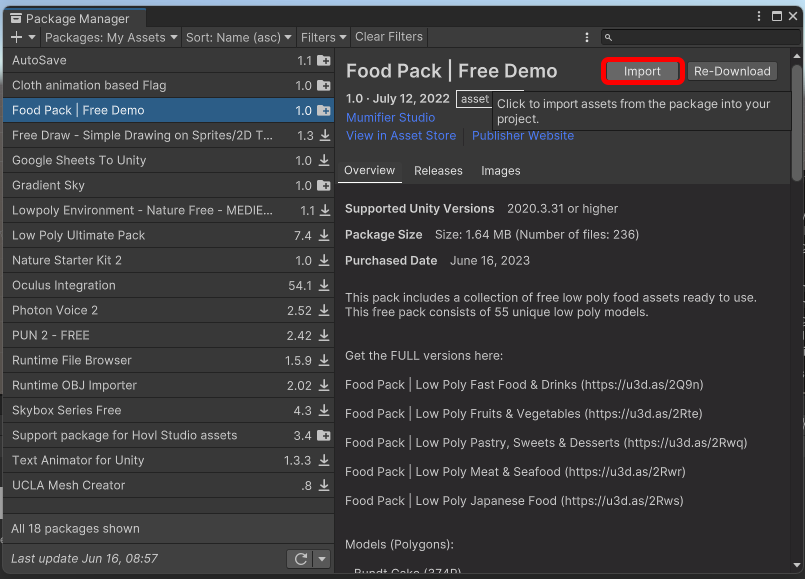
- Import를 눌러 에셋을 패키지에 추가합니다.
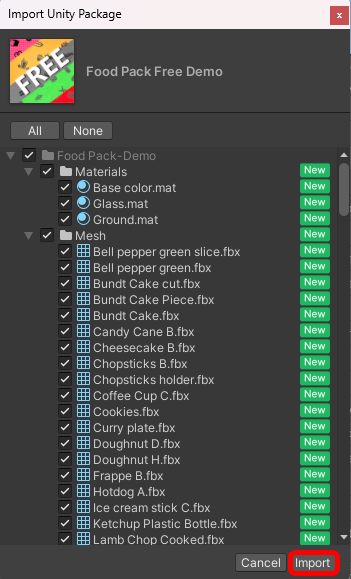
- 우측 하단의 Import를 클릭하여 패키지에 포함을 완료합니다.

- 프로젝트 폴더 내에 새로운 폴더가 생긴것을 볼 수 있습니다.
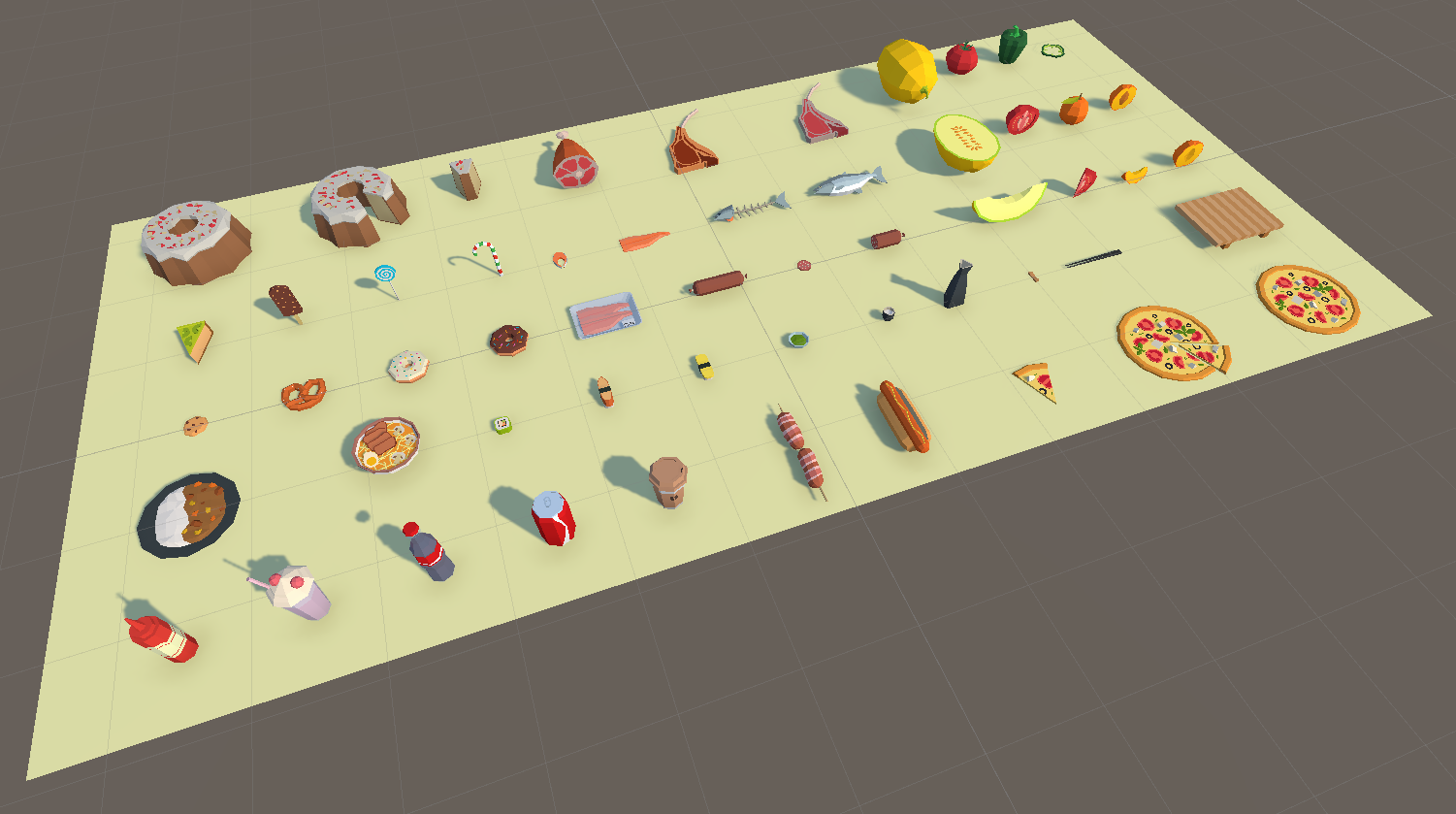
📋 학습 완료
- 에셋 스토어가 무엇인지 학습하였습니다.
- 에셋 스토어에서 에셋을 선택한 후 구매하는 방법을 배웠습니다.
- 에셋 스토어에 있는 에셋을 유니티 프로젝트에 추가하는 방법을 다뤘습니다.
'unity etc. > lecture' 카테고리의 다른 글
| [유니티] 광원(Light) (0) | 2023.06.19 |
|---|---|
| [유니티] 물리엔진 - Collider, Rigidbody (3) | 2023.06.19 |
| [유니티] 프리팹(Prefab) (0) | 2023.06.19 |
| [유니티] 터레인(Terrain) (0) | 2023.06.19 |
| [유니티] 오디오(Audio) (0) | 2023.06.19 |
